科脉软件盘点操作手册
科脉商业管理使用手册2

目录第一章初始设置 (5)§ 2.1 单机版、网络版与分布式版本总部 (5)2.1.1登录系统 (5)2.1.2公司信息 (5)2.1.3一般位置 (6)2.1.4辅助设置 (7)2.1.5单据信息 (8)2.1.6 POS设置 (8)2.1.7界面显示 (9)2.1.8色彩设置 (10)§2.2 分布式分店 (10)2.2.1机构档案的建立 (10)2.2.2总部设置 (10)2.2.3 公司名称与机构代码 (11)2.2.4初始化与数据交换 (12)第三章通用操作 (14)§3.1 菜单操作和按钮介绍 (14)3.1.1菜单操作 (14)3.1.2输入供应商资料方法说明 (14)3.1.4 选择仓库或机构说明 (16)3.1.5 单据按钮工具栏使用说明 (16)3.1.6 单据的设置 (17)§ 3.2 数据高级操作 (19)3.2.1业务单据中鼠标右键的使用 (19)第四章基本资料 (21)§ 4.1 采购类 (21)4.1.1 区域档案 (21)4.1.2 供应商档案 (21)4.1.3 期初帐款设置 (22)§4.2 商品类 (23)4.2.1 类别 (23)4.2.2商品包装单位 (24)4.2.3商品档案 (24)4.2.4有效性检查 (27)§4.3 销售类 (28)4.3.1客户档案 (28)4.3.2帐款设置 (28)§4.4 POS类 (29)4.4.1部类档案 (29)4.4.2 柜台档案 (29)4.4.3非营业收入 (30)4.4.4收银员档案 (30)§4.5 帐款类 (31)4.5.1币种档案 (31)4.5.2付款方式档案 (32)§4.6 库存类 (32)4.6.1仓库机构档案 (32)4.6.2 机构指标设置 (33)4.7.1商品料浏览的方法 (33)4.7.2 浏览供应商的方法 (34)4.7.3 浏览商品物价的方法 (34)§4.8 导入导出基本档案 (34)4.8.1导出基本档案 (34)4.8.2导入基本档案 (35)§5.1 调进货价单 (35)§5.2 采购订货单 (36)§5.3 订单报表说明 (37)第六章收货业务 (38)§6.1 验收入库单 (38)§6.2 赠送入库单 (39)§6.3 采购退货单 (39)§6.4 采购报表说明 (40)第七章库管业务 (41)§7.1 调拨单 (41)§7.2 报损单 (42)§7.3 领用单 (42)§7.4 其他单 (43)§7.5 大小包装换算 (43)§7.6 盘点 (45)第八章批发业务 (46)§8.1调批发价单 (46)§8.2客户-商品价格管理 (47)§8.3销售订单 (47)§8.4销售单 (48)§8.5销售退货单 (49)§8.6批发报表说明 (49)第九章营运业务 (49)§9.1调零售价 (49)§9.2会员特价单 (50)§9.3零售特价单 (50)§9.4固定时间特价单 (50)§9.5前台销售监控 (51)§9.6销售与收银报表 (51)第十章结算业务 (52)10.1供应商进销存结算 (52)10.2付款单 (53)10.3收款单 (53)10.4帐款报表说明 (54)第十一章会员与储值卡 (58)11.1会员卡类别 (58)11.2会员卡档案 (59)11.3会员卡积分查询 (60)11.4储值卡面值设定 (60)11.5初始化储值卡 (61)11.6发放储值卡 (61)11.7查询与充值管理 (62)第十二章辅助功能 (63)12.2条码打印 (64)12.3价签打印 (65)12.4查询实时库存 (66)12.5更改/删除条码 (67)第十三章决策分析 (67)13.1综合单据查询 (67)13.2综合业务查询 (68)13.3万能自定义报表 (68)§13.4报表说明 (71)第十四章系统管理 (78)§14.1操作员档案 (78)§14.2操作员权限分配 (79)§14.3更改口令 (79)§14.4终止用户连接 (80)§14.5数据备份 (80)§14.6数据恢复 (80)§14.7前台销售日结 (81)§14.8综合数据日结 (81)§14.9综合数据月结 (82)§14.10套帐管理 (82)§14.11删除历史数据 (83)§14.12清空系统数据 (83)第十五章前台设置 (84)§15.1前台POS机销售设置 (84)15.1.1前台系统设置 (84)第十六章前台收银 (87)§16.1登录及修改口令 (87)16.1.1登录 (87)16.1.2修改口令 (88)16.1.3注销 (88)16.1.4输入商品编码 (89)16.1.5手工输入商品编码 (89)16.1.6扫描商品条形码 (90)16.1.7特殊操作说明 (90)16.1.8简单交易 (90)§16.2使用数量键 (91)§16.3付款方式 (92)16.3.1 现金付款方式 (92)16.3.2非现金付款方式 (92)§16.4使用多种付款方式 (93)§16.5折扣交易 (94)§16.6 挂单 (94)§16.7退货和赠送 (94)16.7.1 退货 (94)16.7.2 赠送 (95)§16.8 作废 (95)16.8.1 单品作废 (95)16.8.2 整单作废 (95)16.8.3已付款项作废 (95)16.8.4挂单交易作废 (96)§16.9 柜台销售 (96)§16.10收支现金 (96)16.10.1现金支出 (96)16.10.2现金收入 (96)§16.11结束当天营业 (97)16.11.1日结统计 (97)16.11.2结束营业 (97)第一章初始设置§ 2.1 单机版、网络版与分布式版本总部2.1.1登录系统1. 登录系统系统安装完成后,您就可以双击桌面上“科脉商业管理系统”图标,进入系统。
科脉商业管理使用手册
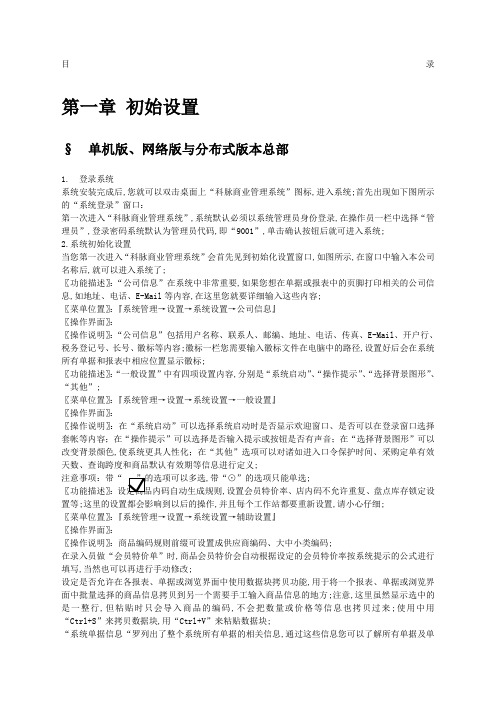
目录第一章初始设置§单机版、网络版与分布式版本总部1. 登录系统系统安装完成后,您就可以双击桌面上“科脉商业管理系统”图标,进入系统;首先出现如下图所示的“系统登录”窗口:第一次进入“科脉商业管理系统”,系统默认必须以系统管理员身份登录,在操作员一栏中选择“管理员”,登录密码系统默认为管理员代码,即“9001”,单击确认按钮后就可进入系统;2.系统初始化设置当您第一次进入“科脉商业管理系统”会首先见到初始化设置窗口,如图所示,在窗口中输入本公司名称后,就可以进入系统了;〖功能描述〗:“公司信息”在系统中非常重要,如果您想在单据或报表中的页脚打印相关的公司信息,如地址、电话、E-Mail等内容,在这里您就要详细输入这些内容;〖菜单位置〗:『系统管理→设置→系统设置→公司信息』〖操作界面〗:〖操作说明〗:“公司信息”包括用户名称、联系人、邮编、地址、电话、传真、E-Mail、开户行、税务登记号、长号、徽标等内容;徽标一栏您需要输入徽标文件在电脑中的路径,设置好后会在系统所有单据和报表中相应位置显示徽标;〖功能描述〗:“一般设置”中有四项设置内容,分别是“系统启动”、“操作提示”、“选择背景图形”、“其他”;〖菜单位置〗:『系统管理→设置→系统设置→一般设置』〖操作界面〗:〖操作说明〗:在“系统启动”可以选择系统启动时是否显示欢迎窗口、是否可以在登录窗口选择套帐等内容;在“操作提示”可以选择是否输入提示或按钮是否有声音;在“选择背景图形”可以改变背景颜色,使系统更具人性化;在“其他”选项可以对诸如进入口令保护时间、采购定单有效天数、查询跨度和商品默认有效期等信息进行定义;注意事项:带“,带“⊙”的选项只能单选;〖功能描述〗:,设置会员特价率、店内码不允许重复、盘点库存锁定设置等;这里的设置都会影响到以后的操作,并且每个工作站都要重新设置,请小心仔细;〖菜单位置〗:『系统管理→设置→系统设置→辅助设置』〖操作界面〗:〖操作说明〗:商品编码规则前缀可设置成供应商编码、大中小类编码;在录入员做“会员特价单”时,商品会员特价会自动根据设定的会员特价率按系统提示的公式进行填写,当然也可以再进行手动修改;设定是否允许在各报表、单据或浏览界面中使用数据块拷贝功能,用于将一个报表、单据或浏览界面中批量选择的商品信息拷贝到另一个需要手工输入商品信息的地方;注意,这里虽然显示选中的是一整行,但粘贴时只会导入商品的编码,不会把数量或价格等信息也拷贝过来;使用中用“C trl+S”来拷贝数据块,用“Ctrl+V”来粘贴数据块;“系统单据信息“罗列出了整个系统所有单据的相关信息,通过这些信息您可以了解所有单据及单据号的生成格式,这些信息是系统默认的,不需要进行修改;〖菜单位置〗:『系统管理→设置→系统设置→系统单据信息』POS设置〖功能描述〗:主要是对前台POS机小票的打印格式和打印内容进行设置〖菜单位置〗:『系统管理→设置→系统设置→前台POS机销售设置』〖操作界面〗:〖操作说明〗:机小票设置中有标题和页脚两个项目的设置,它们分别打印在小票的开头和结尾部分,在这里我们可以分别对他们进行设置;在标题可填上本公司的名称、页脚填写“谢谢惠顾,欢迎下次光临“等欢送词或输入本公司的电话等信息;在下面还可以设置前台POS小票的打印方式是用来设置前台POS机打印商品信息的如果我们选择了”打印商品简称和编码则在小票上会打印出商品的简称和编码,此外我们还可以根据情况来选择“打印商品编码”、“打印商品全称和编码”等2.在设置电子秤条码标识时要和电子秤上规定的相同,但不支持没有标识,标识码可以是1位或2位的以“2”开头的数字串;如果电子秤打印的条形码是以“2”开头的就要在此电子秤标识处填上“2”,如果是电子秤上规定的是以“22”或者“24”开头的就要在此电子秤条码标识处填上“22”或者“24”,该标识处一定要与电子秤上的一致,否则在前台销售时,系统将不能识别电子秤打出来的条码;13位秤码格式的设置,包括:金额码和重量码两种;他们的前半部分意义是一样的,开始位是指定的标识符,接下来一直到第7位是PLU码,最后一位同样都是电子秤自动生成的校验码;从第八位到第十二位,如果是金额码就表示金额,如果是重量码就表示重量;3.“固定时间折扣“用于在每天的指定时间段内全场商品打折销售,常用于试营业或开业时,也适用于淡季促销;4.“启用前台指定商品不允许优惠控制”就是指定这些商品在前台不允许打折销售;“不允许优惠前缀”是指定不允许优惠商品的编码、自定义码或类别编码的符号,如:规定类别编码是“01”的商品在前台销售不允许优惠,也就是说所有属于“01”这类别的商品在前台销售时都不允许打折优惠;5.“前台小票号按天归零重计”就是小票的流水号每天都从零开始重新增长,而不接着前一天的流水号增长;界面显示〖功能描述〗:“界面显示设置“有四项内容:数据显示格式、数据浏览、特殊显示、其他;在“数据显示格式”一项您可以改变日期、金额、数量的显示格式;〖菜单位置〗:『系统管理→设置→系统设置→截面显示设置』〖操作界面〗:〖操作说明〗:在“数据浏览”您可以选择是否显示网格和行号,如果您选择了特殊显示,那么就可以在下一项“特殊显示”中进行相关的设置,否则“特殊显示”一项是灰色,不允许修改;在“特殊显示”一项可以对超常的数量或金额用显目的颜色显示,引起您的注意,在单据中必须要输入的项也可以使之加粗显示;在“其他”项中可以选择是否显示印章或是否可调报表或单据的表头高度,显示印章可以使您方便区分已审核和未审核的单据;〖功能描述〗:“界面色彩设置”可以对“一般数据浏览”、“基本信息录入”、“单据”、“报表”等窗口的显示格式、风格进行设置〖菜单位置〗:『系统管理→设置→系统设置→色彩设置』§分布式分店如果使用的是分布式版本,分店在使用前会要求做数据初始化,也就是从总部的把一些基本资料及关于本机构的一些特征信息下载到本地的服务器上;在分店初始化前我们需要在总部先做一些设置动作;首先,我们要在总部为该分店建立一个档案,打开『基本档案→采购类→仓库基本档案』菜单,弹出如下图所示窗口;在窗口中点击左边的仓库列表树的最上面的仓库图标,然后点“新增”按钮,在右边的新空白窗口中输入新门店的唯一仓库编码,输入分店名称及相关信息后,点“保存”即可;通信授权〖功能描述〗:设置各分店的通信权限;〖菜单位置〗:『数据通讯→通信权限设置』〖操作界面〗:在上图所示窗口中点击“增加分部”按钮,出现如下图所示窗口;在窗口中选择要初始化的分店,然后点“确定”按钮,当该分店的信息出现在上图右边窗口中后,权限设置就成功了;〖操作说明〗:增加分部;增加可通信的分部;删除分部:删除分部;设置通信权限:设置分部的通信权限当通信权限为无时,该分部就没有通信权限;是否初始化:在分部启动时,会自动提示分部初始化,初始化完成后,此处就会显示“是”,并且会注明初始化日期公司名称与机构代码在分部当您第一次进入“科脉商业管理系统”时系统出现如下图所示的窗口,需要输入分部的名称和分部的代码;需要注意的是,分部的代码一定要与总部所定义的代码一致,否则将不能进行数据通信;分部的名称和分部的代码输入完成后按“确定”按钮,系统会提示您进行数据同步,也就是下载总部的相关档案;当输入分部的用户名称各分店的代码按确定后会出现如上图所示的界面:此时应按下通信设置键进行通信设置;通信设置〖功能描述〗:设置分机构的通信配置,可设置总部的IP地址该功能只有在分步才为有效〖菜单位置〗:『数据通讯→通信权限设置』〖操作界面〗:〖操作流程〗:在“数据通讯”界面中,首先我们要做“通讯设置”,在这里您要设置好总店的服务器IP地址、通讯所用协议推荐使用TCP/IP、使用数据库应选择MS SQL SERVER;设置完成后,先与总部连接正常,然后使用“IP测试”按钮保证总部的IP地址是有效的,然后点“确定”返回通讯传输窗口;〖操作说明〗:总部数据库名称建议使用默认值数据通信〖功能描述〗:通信初始化和数据传输〖菜单位置〗:『通讯→数据通信』〖操作界面〗:〖操作说明〗:初始化:分部在第一次登录系统时才有此按钮,初始化成功后此按钮消失;出现上载和下载两个按钮,分别表示向总部上载数据和从总部下载数据;通信设置:打开通信设置窗口数据传输配置选项:打开机构通讯配置窗口;上载:上载数据下载:下载数据通信流水记录〖功能描述〗:查看和监控传输情况〖菜单位置〗:『通讯→通信流水记录』〖操作界面〗:删除通讯流水记录〖功能描述〗:删除本机构的通讯流水记录〖菜单位置〗:『通讯→删除通讯流水记录』〖操作界面〗:第三章通用操作〖通用操作〗将向用户介绍贯穿整个系统的具体功能§菜单操作和按钮介绍对于菜单操作的介绍,这里我们以“验收入库单”为例;在采购业务导航器中单击“验收入库单”按钮,或者从系统菜单中选择“采购→验收入库单”,出现如图所示的“验收入库单”窗口,在窗口中由上到下依次是系统菜单、快捷键,在单据上边是一排操作按钮,通过这些按钮对单据进行操作,中间部分是单据头信息输入窗,下部是明细数据的输入窗口;直接在供应商栏中输入供应商编码;还可通过供应商栏右边的下拉键▼选择供应商;是用供应商栏右边的小按钮打开“通用选择供应商信息”窗口见下图来选择,供应商信息窗口可以通过在检索栏中输入字符串“001”,点击结果栏中的列,就可以在该列中找到所有含有“001”字符串的供应商信息;还可在供应商栏中连击列名如名称,在检索栏中输入的字符串就是按该列检索;商品按钮使用说明在单据中点击<商品>按钮,会出现如下“选择商品”窗口,此窗口由类别栏、检索栏、仓库栏、供应商栏、商品栏结果栏、几个作用选项和几个按钮等组成;类型栏:按类型包括类别和品牌两类,选择后某类型后,在左侧的分类栏中会显示该种类型下的所有类别和品牌;仓库栏:用于选择仓库;供应商栏:用于选择供应商检索栏:输入一字符串后,可筛选出在当前的商品栏中商品编码、自定义码、商品名称和包装单位中包含了在检索栏中输入的字符串的商品;商品栏:这是结果栏,它通过类别、仓库、供应商、检索栏的数据而的到的商品资料;“全部显示”选项:是在以上各种条件下包括类别、仓库、供应商、检索栏的内容的商品全部显示;“全选”选项:作用是为了用户更快速的选择商品,选中此选项后,可一次选择所有商品栏中的商品;“排序”选项:可通过选项选择按升序或按降序来进行对类别栏的排序;“库存不为0”选项:可筛选出库存不为0的商品;确定按钮:可把选中的商品在选择商品时,按住CTRL或SHIFT键时,可多选商品导入到单据中去并退出“选择窗口”窗口;取消按钮:则是取消选择并退出窗口;应用按钮:可以把选中的商品导入到单据中去而且不退出“选择商品”窗口,可多次添加商品资料;恢复按钮:可恢复到未输入检索字符串前的状态;选择仓库或机构说明在有需要输入仓库或机构的单据中,通过点击输入栏左边的下拉键▼,会弹出一个仓库选择的下拉框如上图,可选择需要的仓库或机构,选择“新增”,会弹出仓库基本档案,可随时增加新仓库或机构,使用方法见基本档案→库存类→仓库机构档案;单据按钮工具栏使用说明在所有业务单据的上放都有一排按钮工具栏如下图<新增> 按钮:作应新增一张单据,在单据状态下,如按这个按钮,会提示是否保存本单据;<删除> 按钮:只可删除位审核的单据<保存> 按钮:在新增或修改一张单据后,必须按此按钮,次可生成一张单据,状态为未审核;<审核> 按钮:有审核权限的操作员,可用此按钮审核单据,审核之后,单据数据就已更新到系统中,在已审核单据中,此按钮是灰色的即不可点圾<最前> 按钮:在选择单据时,进行定位,可以打开系统启用后做的第一张单据<后退> 按钮:在选择单据时,进行定位,可以依次打开当前单据的后一张单据;<前进> 按钮:在选择单据时,进行定位,可以依次打开当前单据的前一张单据;<最后> 按钮:再选择单据时,进行定位,可以打开您最近做的最后一张单据<打印> 按钮:打印当前单据;<设置> 按钮:包括数据项设置用于设置表头、脚注、明细等、保存当前设置保存更改后的单据格式、窗体版面设计个性化设计单据格式、选择定制模板、重置当前版面恢复单据到缺省布局、反审核单据、未审核单据提示参见未审核和单据提示窗口使用说明;<浏览> 按钮:通过‘浏览’按钮可以选择、打开所有同类相关的单据;例如您在“采购定单”中‘浏览’,可以选择、打开与采购与采购业务相关的所有单据;<商品> 按钮:在录入明细数据信息时,用此按钮打开窗口浏览窗口,选择商品;<单据> 按钮:此按钮用来选择打开已经完成的单据,例如:您打开的是采购定单,那么您可以利用“单据”按钮来选择、打开以前的采购定单,进行编辑、参考<编辑> 按钮:包括编写计算公式可修改例值、新增新例可增加自定义列、删除新列删除增加的新列、明细数据导入可通过TXT或DBF格式导入明细数据、明细数据导出可把当前明细数据按照TXT 或DBF格式导出、导入盘点机数据只可在盘点录入单中使用;<参考> 按钮:显示当前位置商品的相关信息;<关闭> 按钮:关闭当前窗口;单据的设置为了方便客户操作,满足客户的不同需求,在“科脉商业管理系统”中的所有单据都可以根据需要来设置,设置的内容包括单据格式布局、字体、单据头内容,明细内容等等,在此仅以“采购定单”为例向您介绍如何设置单据;开始设置打开“采购定单”,您可以在菜单条上选择“色绘制”按钮,如下图所示,弹出设置选项;在设置选项中您可以看到有“数据项设置”、“保存当前设置”、“窗体版面设计”、“选择定制模板”和“重置当前版面”“反审核单据”等六个选项;数据项设置选择“数据项设置”,会弹出如下图所示的“单据设置”窗口,窗口中有“表头设置”、“明细设置”、“标题/脚注”和“选项”四个内容·表头设置“表头设置”是对表头信息的设置;在如上图所示的窗口中,有五列内容,即NO.行号、项目、标题、显示和打印等,在项目一列,兰色的字体项目是必须显示的项目,黑色的字体的项目可以相识,也可以不显示;在标题一列下的内容可以修改,如把“供应商”改成“供货商”,把“业务员”改成“采购员”等等;显示栏表示您是否想把这项内容显示在单据上,打印栏表示您是否希望这项内容打印出来;如果您选择了显示而未选打印,那么,在电脑中的单据上您可以看到此项内容,而在打印出的单据上就看不到此项内容;反之就是您看不到此项内容而打印的单据上会有此项内容;显示和打印的选择可以通过“”来选择,把鼠标光标放在方框上,点击左键,“”表示选中,“”表示未选;·明细设置“明细设置”是对单据明细数据的设置,选择上图所示窗口中的“明细设置“选项,在明细设置窗口可以增加或减少单据的列,也可以改变列名,具体设置方法请参照”表头设置“;·标题/脚注“标题/脚注“是对单据打印时的注脚的设置;选择上图所示窗口中的“标题/脚注”;具体设置方法请参照“表头设置”;·选项“选项”主要是对单据名称的设置;选择如下图所示窗口中的“选项”,可以更改单据名称;具体设置防哪个法请参照“表头设置”;3窗体版面设置选择图中的“窗体版面设计”,会弹出如下图所示的窗口,当您把鼠标光标移到标题或单据头中的任何一项输入框时,您会发现鼠标光标变成了红色“”形箭头,,就可以拖动此输入框而它的位置;当您的鼠标光标处在这些输入框的边缘时,鼠标光标会变成黑色的“”双箭头,这时您按住鼠标左键,就可以改变输入框的大小;当您把鼠标光标移到标题或单据头中的任何一项输入框时,双击鼠标左键,会弹出如下图“字体颜色”所示的窗口,在此窗口中,您可以按“字体”或“颜色”后的“”按钮设置字体和颜色;当你把鼠标光标移到单据头明细信息之间的黄色粗横线时,鼠标光标会变成黑色的双箭头,这时您按住鼠标左键可以改变单据头的大小;4保存当前设置您把“数据项设置”等信息完成之后,就可以选择“保存当前设置”保存您所做过的改变;重置当前版面您可以利用“重置当前版面”选项把单据的设置恢复到原来的格式;§数据高级操作业务单据中鼠标右键的使用在科脉商业管理系统中的单据操作界面和浏览窗口中,可通过在结果栏中点击鼠标右键,弹出如下弹出菜单:增加:可增加一条空记录;打印:打印该单据;预览:预览该单据,此功能与按钮栏中打印按钮相同;导出:可以将预览商品信息导出到Kmjxc的安装目录下;查看报表通用的使用方法采购订单明细报表为例〖按钮工具栏〗:包括了预览、打印、日期、最前、后退、前进、最后、保存、编辑、色绘制和关闭等十一个按钮;<预览> 按钮:就是打印前预览功能;<打印> 按钮:打印当前报表;<日期> 按钮:会出现选择日期可输入起止日期和一些默认期间;<最前>、<后退>、<前进>、<最后> 按钮:用于控制当前位置在结果栏中的移动;<保存> 按钮:可以保存当前报表为另一新报表,可在菜单『统计→存档报表』查看;<编辑> 按钮:可以增加、删减行或列,还可生成特殊的合计新列;<设置> 按钮:通过其中的报表属性设置和报表布局设计能根据自身需要来定制报表;<关闭> 按钮可退出窗口;〖右键菜单〗:在科脉系统的任意报表中,如果按下鼠标右键会出现一个右键弹出菜单,通过这个菜单中“排序”功能可实现在当前结果中多重排序,“过滤”是指在当前结果中通过各类条件的约束查询出实现当前数据用图形方式来体现,更能清晰和直观的观察数据,“输出到文本”是指把当前数据以文本TXT的方式保存;〖排序标志〗:对某一列进行排序,可以连击该列的列头,出现向上升序或向下降序排序标志即可;第四章基本资料§采购类区域档案〖功能描述〗:建立区域档案能更有条理的管理供应商档案和统计供应商资料;〖菜单位置〗:『基本档案→采购类→区域档案』〖操作界面〗:〖操作流程〗:在区域档案窗口,点击〈新增〉按钮或者按F5键增加一条空记录,输入相应的区域编码和区域名称,鼠标点击〈保存〉按钮或者按F2键保存输入的信息;区域编码长度最多为4位;供应商档案〖供应商编码方案〗:要规范对供应商的管理,每个供应商必须赋予其一个唯一的编码;在“科脉商业管理系统”中,供应商编码可以由用户自行设定输入:对于中小型商场、超市、我们建议采用4位的流水号作为供应商编码,大型的商业企业,我们建议采用6位的流水号作为供应商编码,这样既满足工作的需要,又便于录入和记忆;〖供应商档案功能描述〗:与供应商的商务谈判成功后,供应商提供详细的公司信息,商场的招商采购业务人员提讴歌能够此供应商的结算方式、经营方式等合同信息,有录入员录入到系统中,统一管理供应商资料;〖菜单位置〗:『基本档案→采购类→供应商档案』〖操作界面〗:〖操作流程〗:在供应商档案窗口,鼠标点击〈新增〉按钮或者按F5键增加一条空记录,输入基本信息和结算信息,鼠标点击〈保存〉按钮或者按F2键保存输入的信息;完成一条供应商资料的录入;1.“基本信息“包括了供应商编码、供应商类型、供应商名称、区域、地址、电话等基本资料;2.“结帐类型“包括了不指定结帐周期、指定结帐周期、指定结帐日期、货到付款期初帐款设置〖功能描述〗:对于系统启用前已有业务发生的客户,需要队期初帐款进行设置〖菜单位置〗:『基本档案→采购类→供应商帐款期初设置』〖操作界面〗:〖操作流程〗:新增→供应商品名称→选择款项类型→输入单据金额→付款日期→保存;§商品类类别1.商品类别〖类别编码方案〗:给商品分类主要是为了方便管理和统计,在“科脉商业管理系统“中,商品的类别编码方案如下表所示,类别编码共分三层,即大类-中类-小类,大类、中类、小类编码都是2位数字,并且下一级的类别编码会自动继承其父类的编码;如:01食品〖菜单位置〗:『基本档案→商品类→类别品牌档案』〖操作界面〗:〖操作流程〗:新增→输入类别编码→输入类别名称→保存〖操作说明〗:增加大类时,直接点击新增加按钮,按流程操作即可;如增加中类或小类时,则必须在左侧选择大类或中类后再点新增按钮在当前类加下建立新的中类或小类;小类下不可再建立下级类别;商品品牌〖功能描述〗:品牌档案的建立,是为了在统计销售时能够分析同类商品中,哪些品牌的商品销量好、那些品牌的商品利润率高、哪些品牌的商品销量差、哪些品牌的商品利润率低,等等;通过统计分析。
科脉商业管理软件说明书
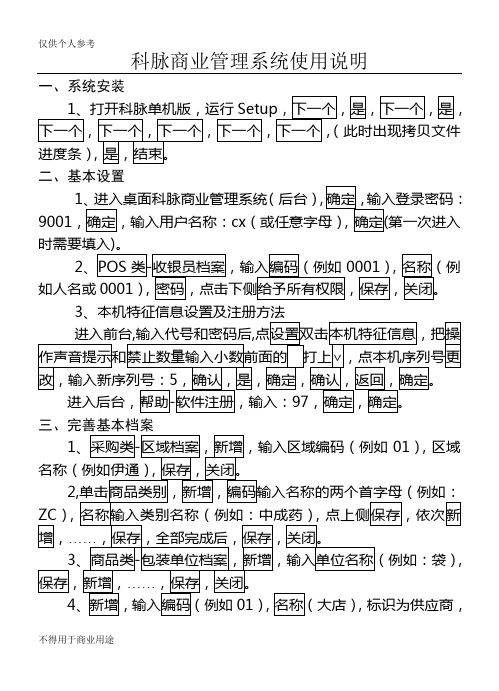
科脉商业管理系统使用说明一、系统安装二、基本设置1(后台)9001cx第一次进入2如人名或0001)3三、完善基本档案1),区域),4四、业务工作(一)库存管理12345、查实时库存输入编码(或直接在后侧选择相应类别)。
6。
78即自动计算出现差错(二)销售相关1734查找,(三)前台POS端设置1、前台零售操作步骤1POS,按的数字,完成一次交易。
(2,再按入条码,按,再按。
)会员卡收款:先输入所购买商品,按,输入卡号,按,完成退货。
(7)退出POS在当前收款状态下,按号即为小票号。
销售状态,按,条码,店内码作废,退货结算,人民币,前台日结,会员卡上面提到的设置,都是指第一次进入时需要设置,再次进入时是指在键盘上对应的按键。
在收银界面按某键时,提示XXX键没有定义,只要按一下,就好了。
仅供个人参考仅供个人用于学习、研究;不得用于商业用途。
For personal use only in study and research; not for commercial use.Nur für den persönlichen für Studien, Forsc hung, zu kommerziellen Zwecken verwendet werden.Pour l 'étude et la recherche uniquement à des fins personnelles; pas à des fins commerciales.толькодля людей, которые используются для обучения, исследований и не должны использоваться в коммерческих целях.以下无正文。
科脉系统盘点流程

科脉系统盘点流程一、盘点前的准备。
1.1 人员安排。
科脉系统的盘点啊,那可不能少了合适的人员。
得找些细心又负责的伙计。
这就好比打仗,得有精兵强将才行。
可不能随便拉个人就上,不然盘点就容易乱成一锅粥。
比如说,要安排专门负责清点货物的人员,还得有记录数据的,这就像球队里的前锋和守门员,各有各的职责。
1.2 数据核对。
在盘点之前呢,要先把科脉系统里的数据瞅一瞅,看看有没有啥明显的错误或者遗漏的地方。
这就像是出门前检查一下口袋有没有带钱一样重要。
如果系统里的数据本身就乱七八糟的,那盘点出来的结果肯定也是歪瓜裂枣,不靠谱。
二、盘点中的操作。
2.1 货物清点。
开始盘点的时候啊,清点货物可得仔细喽。
要按照科脉系统里的分类,一个一个的数。
这时候可不能走马观花,要像啄木鸟捉虫子一样,一个都不能放过。
要是遇到那些堆得像小山一样的货物,也不能嫌麻烦,就得耐着性子慢慢数。
有时候货物的摆放可能不太整齐,这就考验咱们的耐心了,不能因为看着乱就乱数一气。
2.2 数据录入。
数完货物就得把数据录入到科脉系统里。
这录入可不能粗心大意,要做到准确无误。
这就像盖房子打地基一样,基础要是没打好,这房子肯定不稳当。
录入的时候要对照着清点的结果,一个数字一个数字地敲进去,千万不能张冠李戴,把这个货物的数量录到那个货物上去了。
2.3 异常处理。
在盘点过程中啊,难免会遇到一些异常情况。
比如说,系统里显示有货物,但是实际货架上却找不到。
这时候就不能稀里糊涂地不管了。
得像侦探破案一样,去追查原因。
是货物放错地方了呢,还是被误拿了,或者是系统数据出错了。
要把这些异常情况都搞清楚,并且做好记录,这才能保证盘点结果的准确性。
三、盘点后的工作。
3.1 结果审核。
盘点完了,可别以为就万事大吉了。
得对盘点结果进行审核。
这审核就像是考试完了检查试卷一样,要看看有没有计算错误,有没有遗漏的地方。
要是发现有问题,就得重新核对相关的货物和数据,不能得过且过。
3.2 数据更新。
科脉软件盘点操作手册
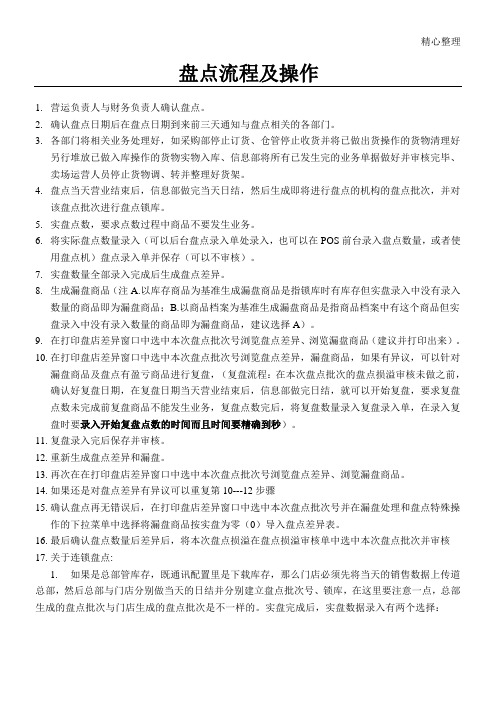
精心整理盘点流程及操作1. 营运负责人与财务负责人确认盘点。
2. 确认盘点日期后在盘点日期到来前三天通知与盘点相关的各部门。
3. 各部门将相关业务处理好,如采购部停止订货、仓管停止收货并将已做出货操作的货物清理好另行堆放已做入库操作的货物实物入库、信息部将所有已发生完的业务单据做好并审核完毕、卖场运营人员停止货物调、转并整理好货架。
4. 盘点当天营业结束后,信息部做完当天日结,然后生成即将进行盘点的机构的盘点批次,并对5.6.7.8.9. 。
10. 11. 12. 13. 14. 15. 确认盘点再无错误后,在打印盘店差异窗口中选中本次盘点批次号并在漏盘处理和盘点特殊操作的下拉菜单中选择将漏盘商品按实盘为零(0)导入盘点差异表。
16. 最后确认盘点数量后差异后,将本次盘点损溢在盘点损溢审核单中选中本次盘点批次并审核17. 关于连锁盘点:1. 如果是总部管库存,既通讯配置里是下载库存,那么门店必须先将当天的销售数据上传道总部,然后总部与门店分别做当天的日结并分别建立盘点批次号、锁库,在这里要注意一点,总部生成的盘点批次与门店生成的盘点批次是不一样的。
实盘完成后,实盘数据录入有两个选择:精心整理要么将实盘单拿到总部录入盘点点单(选择盘点批次是总部生成的盘点批次号;门店的实盘数据在总部盘点录入单,那么门店就不需要和总部同时分别建立盘点批次号了,总部建立好盘点批次号后门店直接实盘就可以了),就相当于一个网络版盘点它的一个仓库一样,全部在总部完成。
或者在门店录入实盘数据,但是这个时候盘点批次只能选择门店生成的盘点批次号,如何将门店录入的盘点录入单传到总部去并将盘点批次号改位总部生成的盘点批次号呢(总部管库存,盘点损溢审核必须在总部做才能影响总部那里门店机构的库存),答案在通讯配置,将门店的盘点录入单设置为上传,传输后状态为传输后未审核,那么门店录入的盘点录入单即使选择的盘点批次号是门店生成的盘点批次号,当盘点录入单保存审核后,门店系统将该盘点录入单传到总部,总部打开这个盘点录入单修改其盘点批次号为总部生成的盘点批次号,保存(可以不审核),就相当于该盘点录2. 18. 1. 2. 3. 按照’X 个顾客拿着。
汉中科脉超市软件点货宝使用说明书
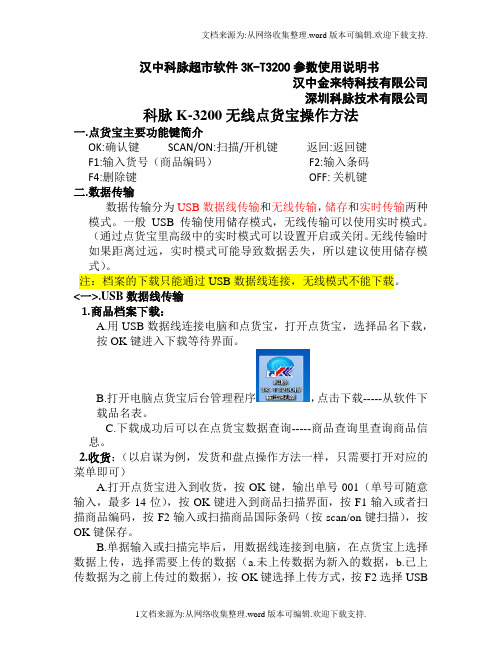
汉中科脉超市软件3K-T3200参数使用说明书汉中金来特科技有限公司深圳科脉技术有限公司科脉K-3200无线点货宝操作方法一.点货宝主要功能键简介OK:确认键SCAN/ON:扫描/开机键返回:返回键F1:输入货号(商品编码)F2:输入条码F4:删除键OFF: 关机键二.数据传输数据传输分为USB数据线传输和无线传输,储存和实时传输两种模式。
一般USB传输使用储存模式,无线传输可以使用实时模式。
(通过点货宝里高级中的实时模式可以设置开启或关闭。
无线传输时如果距离过远,实时模式可能导致数据丢失,所以建议使用储存模式)。
注:档案的下载只能通过USB数据线连接,无线模式不能下载。
<一>.USB数据线传输1.商品档案下载:A.用USB数据线连接电脑和点货宝,打开点货宝,选择品名下载,按OK键进入下载等待界面。
B.打开电脑点货宝后台管理程序,点击下载-----从软件下载品名表。
C.下载成功后可以在点货宝数据查询-----商品查询里查询商品信息。
2.收货:(以启谋为例,发货和盘点操作方法一样,只需要打开对应的菜单即可)A.打开点货宝进入到收货,按OK键,输出单号001(单号可随意输入,最多14位),按OK键进入到商品扫描界面,按F1输入或者扫描商品编码,按F2输入或扫描商品国际条码(按scan/on键扫描),按OK键保存。
B.单据输入或扫描完毕后,用数据线连接到电脑,在点货宝上选择数据上传,选择需要上传的数据(a.未上传数据为新入的数据,b.已上传数据为之前上传过的数据),按OK键选择上传方式,按F2选择USB上传。
C.打开电脑点货宝后台管理程序,点击接收,等待接收完毕。
D.打开软件后台<验收入库单>,点击编辑----导入盘点机数据----选择要导入的盘点机号---点击导入---选择单据-----点击确定。
这样这张单据就成导入到软件里。
<二>.无线传输1.收货:(以启谋为例,发货和盘点操作方法一样,只需要打开对应的菜单即可)A.打开点货宝进入到收货,按OK键,输出单号001(单号可随意输入,最多14位),按OK键进入到商品扫描界面,按F1输入或者扫描商品编码,按F2输入或扫描商品国际条码(按scan/on键扫描),按OK 键保存。
科脉系统盘点流程

科脉系统盘点流程一、盘点前的准备。
1.1 人员安排。
这科脉系统盘点啊,首先得把人安排好。
就像打仗得有兵一样,你得找那些靠谱的、对业务熟悉的员工来干这事儿。
可不能随便拉个人就上,那不是瞎搞嘛。
比如说,你得有负责清点货物的,有负责记录数据的,就像一个团队,各有各的分工,各司其职才能把这盘点工作干好。
1.2 数据整理。
在盘点之前呢,还得把数据整理一下。
这就好比是打扫战场之前,你得先知道原来战场上大概有些啥情况。
把科脉系统里现有的库存数据、出入库记录啥的都梳理清楚。
要是这些数据乱得像一团麻,那盘点的时候就等着抓瞎吧。
二、盘点中的操作。
2.1 实物清点。
开始盘点的时候,那就是真刀真枪地干了。
清点实物可不能马虎,要一个一个地数,一件一件地看。
这时候就得拿出“一丝不苟”的态度来,不能差不多就行。
比如说清点货物,不能看着这堆东西大概是那么个数就过去了,得像啄木鸟啄虫子一样,一个都不能放过。
2.2 数据录入。
一边清点,一边就得把数据录入到科脉系统里。
这就像把战场上的战果及时汇报一样。
录入的时候要准确无误,要是输错一个数字,那可就像一颗老鼠屎坏了一锅粥,整个盘点结果就不准了。
录入员得眼疾手快,还得心细如发。
2.3 异常处理。
在盘点过程中,难免会遇到一些异常情况。
比如说实际货物数量和系统里的对不上,这时候可不能蒙混过关。
得像侦探破案一样,去追查原因。
是货物丢失了,还是系统录入错误了,必须得查个水落石出。
三、盘点后的核对与总结。
3.1 数据核对。
盘点完了,可没结束呢。
要进行数据核对,把录入到科脉系统里的数据和实际清点的结果再仔仔细细地比对一遍。
这就像是考试完了检查试卷一样,看看有没有粗心大意犯的错。
要是发现有出入,还得重新核对,直到数据完全准确为止。
3.2 总结报告。
最后呢,要写个总结报告。
把这次盘点的情况,包括盘点的结果、遇到的问题、怎么解决的这些都写清楚。
这总结报告就像是这次盘点的一个“成绩单”,以后再盘点的时候也好有个参考。
科脉商业管理使用手册

目录第一章初始设置 (5)§ 2.1 单机版、网络版与分布式版本总部 (5)2.1.1登录系统 (5)2.1.2公司信息 (5)2.1.3一般位置 (6)2.1.4辅助设置 (7)2.1.5单据信息 (8)2.1.6 POS设置 (8)2.1.7界面显示 (10)2.1.8色彩设置 (10)§2.2 分布式分店 (10)2.2.1机构档案的建立 (11)2.2.2总部设置 (11)2.2.3 公司名称与机构代码 (12)2.2.4初始化与数据交换 (14)第三章通用操作 (15)§3.1 菜单操作和按钮介绍 (15)3.1.1菜单操作 (15)3.1.2输入供应商资料方法说明 (16)3.1.4 选择仓库或机构说明 (17)3.1.5 单据按钮工具栏使用说明 (17)3.1.6 单据的设置 (18)§ 3.2 数据高级操作 (21)3.2.1业务单据中鼠标右键的使用 (21)第四章基本资料 (22)§ 4.1 采购类 (22)4.1.1 区域档案 (22)4.1.2 供应商档案 (23)4.1.3 期初帐款设置 (24)§4.2 商品类 (25)4.2.1 类别 (25)4.2.2商品包装单位 (26)4.2.3商品档案 (27)4.2.4有效性检查 (31)§4.3 销售类 (32)4.3.1客户档案 (32)4.3.2帐款设置 (32)§4.4 POS类 (33)4.4.1部类档案 (33)4.4.2 柜台档案 (33)4.4.3非营业收入 (34)4.4.4收银员档案 (34)§4.5 帐款类 (35)4.5.1币种档案 (35)4.5.2付款方式档案 (36)§4.6 库存类 (36)4.6.1仓库机构档案 (36)4.6.2 机构指标设置 (37)§4.7 资料浏览 (38)4.7.1商品料浏览的方法 (38)4.7.2 浏览供应商的方法 (38)4.7.3 浏览商品物价的方法 (38)§4.8 导入导出基本档案 (39)4.8.1导出基本档案 (39)4.8.2导入基本档案 (39)§5.1 调进货价单 (40)§5.2 采购订货单 (40)§5.3 订单报表说明 (42)第六章收货业务 (42)§6.1 验收入库单 (42)§6.2 赠送入库单 (43)§6.3 采购退货单 (44)§6.4 采购报表说明 (45)第七章库管业务 (46)§7.1 调拨单 (46)§7.2 报损单 (47)§7.3 领用单 (48)§7.4 其他单 (49)§7.5 大小包装换算 (49)§7.6 盘点 (51)第八章批发业务 (52)§8.1调批发价单 (52)§8.2客户-商品价格管理 (53)§8.3销售订单 (53)§8.4销售单 (54)§8.5销售退货单 (55)§8.6批发报表说明 (55)第九章营运业务 (56)§9.1调零售价 (56)§9.2会员特价单 (56)§9.3零售特价单 (56)§9.4固定时间特价单 (56)§9.5前台销售监控 (57)§9.6销售与收银报表 (57)第十章结算业务 (58)10.1供应商进销存结算 (58)10.2付款单 (59)10.3收款单 (59)10.4帐款报表说明 (60)第十一章会员与储值卡 (64)11.1会员卡类别 (64)11.2会员卡档案 (65)11.3会员卡积分查询 (66)11.4储值卡面值设定 (67)11.5初始化储值卡 (67)11.6发放储值卡 (68)11.7查询与充值管理 (68)第十二章辅助功能 (69)12.1条码秤 (69)12.2条码打印 (70)12.3价签打印 (72)12.4查询实时库存 (72)12.5更改/删除条码 (73)第十三章决策分析 (73)13.1综合单据查询 (73)13.2综合业务查询 (74)13.3万能自定义报表 (74)§13.4报表说明 (77)第十四章系统管理 (85)§14.1操作员档案 (85)§14.2操作员权限分配 (86)§14.3更改口令 (87)§14.4终止用户连接 (87)§14.5数据备份 (87)§14.6数据恢复 (88)§14.7前台销售日结 (88)§14.8综合数据日结 (89)§14.9综合数据月结 (89)§14.10套帐管理 (90)§14.11删除历史数据 (90)§14.12清空系统数据 (91)第十五章前台设置 (91)§15.1前台POS机销售设置 (91)15.1.1前台系统设置 (91)第十六章前台收银 (95)§16.1登录及修改口令 (95)16.1.1登录 (95)16.1.2修改口令 (95)16.1.3注销 (96)16.1.4输入商品编码 (97)16.1.5手工输入商品编码 (97)16.1.6扫描商品条形码 (98)16.1.7特殊操作说明 (98)16.1.8简单交易 (99)§16.2使用数量键 (100)§16.3付款方式 (100)16.3.1 现金付款方式 (100)16.3.2非现金付款方式 (100)§16.4使用多种付款方式 (102)§16.5折扣交易 (102)§16.6 挂单 (103)§16.7退货和赠送 (103)16.7.1 退货 (103)16.7.2 赠送 (103)§16.8 作废 (104)16.8.1 单品作废 (104)16.8.2 整单作废 (104)16.8.3已付款项作废 (104)16.8.4挂单交易作废 (104)§16.9 柜台销售 (105)§16.10收支现金 (105)16.10.1现金支出 (105)16.10.2现金收入 (105)§16.11结束当天营业 (105)16.11.1日结统计 (105)16.11.2结束营业 (106)第一章初始设置§ 2.1 单机版、网络版与分布式版本总部2.1.1登录系统1. 登录系统系统安装完成后,您就可以双击桌面上“科脉商业管理系统”图标,进入系统。
科脉商业管理使用手册
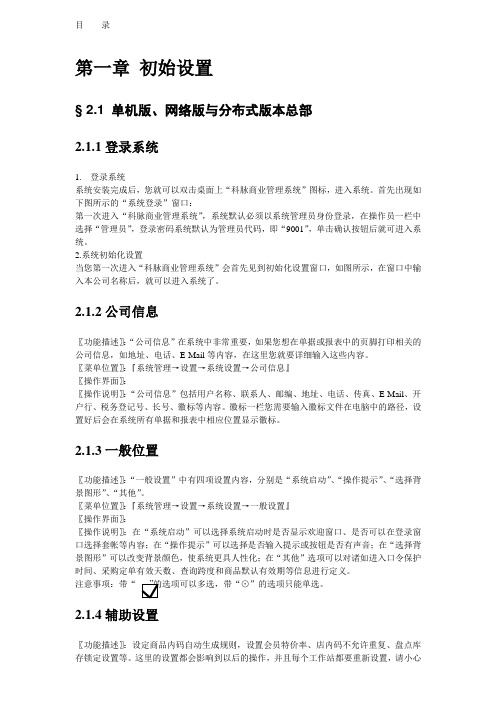
目录第一章初始设置§ 2.1 单机版、网络版与分布式版本总部2.1.1登录系统1. 登录系统系统安装完成后,您就可以双击桌面上“科脉商业管理系统”图标,进入系统。
首先出现如下图所示的“系统登录”窗口:第一次进入“科脉商业管理系统”,系统默认必须以系统管理员身份登录,在操作员一栏中选择“管理员”,登录密码系统默认为管理员代码,即“9001”,单击确认按钮后就可进入系统。
2.系统初始化设置当您第一次进入“科脉商业管理系统”会首先见到初始化设置窗口,如图所示,在窗口中输入本公司名称后,就可以进入系统了。
2.1.2公司信息〖功能描述〗:“公司信息”在系统中非常重要,如果您想在单据或报表中的页脚打印相关的公司信息,如地址、电话、E-Mail等内容,在这里您就要详细输入这些内容。
〖菜单位置〗:『系统管理→设置→系统设置→公司信息』〖操作界面〗:〖操作说明〗:“公司信息”包括用户名称、联系人、邮编、地址、电话、传真、E-Mail、开户行、税务登记号、长号、徽标等内容。
徽标一栏您需要输入徽标文件在电脑中的路径,设置好后会在系统所有单据和报表中相应位置显示徽标。
2.1.3一般位置〖功能描述〗:“一般设置”中有四项设置内容,分别是“系统启动”、“操作提示”、“选择背景图形”、“其他”。
〖菜单位置〗:『系统管理→设置→系统设置→一般设置』〖操作界面〗:〖操作说明〗:在“系统启动”可以选择系统启动时是否显示欢迎窗口、是否可以在登录窗口选择套帐等内容;在“操作提示”可以选择是否输入提示或按钮是否有声音;在“选择背景图形”可以改变背景颜色,使系统更具人性化;在“其他”选项可以对诸如进入口令保护时间、采购定单有效天数、查询跨度和商品默认有效期等信息进行定义。
注意事项:带“2.1.4辅助设置〖功能描述〗:设定商品内码自动生成规则,设置会员特价率、店内码不允许重复、盘点库存锁定设置等。
这里的设置都会影响到以后的操作,并且每个工作站都要重新设置,请小心仔细。
科脉启谋设置一思泰成STK8848盘点机使用说明

一思泰成STK-8848盘点机使用说明首先确认科脉.启谋商业管理软件,已打最新2009-11-15补丁,(在后台系统维护-关于我们里可以查询)一、基本资料的导入1.进入科脉.启谋商业管理软件后台,档案--导出基本档案,点导出盘点机设置,见图1图12.注意画红圈的设置,见图2,导出顺序:1编码--2条码--3名称--4规格--5单位--6进价--7零售价--8批发价--9库存量;固定列宽度打钩,分隔符为逗号;导出方式为导出到盘点机,点盘点机设置,见图3;设置完成按确定键保存图2图33.连接线插好后,按盘点机左下角红色按键开机(约3秒种)出现欢迎窗口,按OK键输入用户名和密码,初始用户:000000初始密码:000000;按向下箭头至第三项数据通讯,按OK键进入,然后转为科脉软件里,点击导出盘点机,见图4(数据下载时请勿断开数据线或关闭盘点机);成功后出现图5提示;至此商品档案已成功下载到盘点机,盘点机出现“串口连接…等待远程指令…”就可以按左上角红色C键退出了图4图5二、盘点机的出入库操作1.入库操作进入盘点机菜单,选择1业务操作,按OK键进入,再选择1普通入库,按OK键进入,盘点机出现“请扫描物品条码”,这时按黄色SCAN键就可以扫描商品条码了,扫描成功会出现“嘀”提示音,这时盘点机屏幕上出现商品信息,手工输入入库数量后按OK键保存并等待下一个商品的输入,如遇到条码识别不了,或想自行输入编码的的情况,按任意一数字键切换到手工输入,按数字键输入条码后,按OK键,手工输入入库数量后按OK键保存,退出按红色C键;再进入到3数据通讯里等待传输进入科脉后台“验收入库单”,编辑—导入盘点机数据,(见图6);进入后直接点导入(见图7)图6图7 成功后出现图8提示,点是可以删除盘点机数据,点否不删除盘点机数据,方便重复导入。
图8这里建议点是,防止数据重复导入造成数据不准确2.出库操作出库操作基本和入库操作一致,只是进入相应的菜单就可以了;例1:出库操作进入盘点机业务操作--出库管理—批发出库,而软件则进入批发销售单—编辑—导入盘点机数据例2:盘点操作进入盘点机业务操作—盘点管理,而软件则进入库管—盘点—快速盘点单—编辑—导入盘点机数据三、数据清空进入盘点机菜单4数据清空,根据需求选择1清空档案信息,2清空操作信息,3清空所有信息,选择相应菜单后按OK键清空(清空后数据无法恢复)四、关机进入盘点机菜单6关机,按OK键。
科脉商业管理使用手册
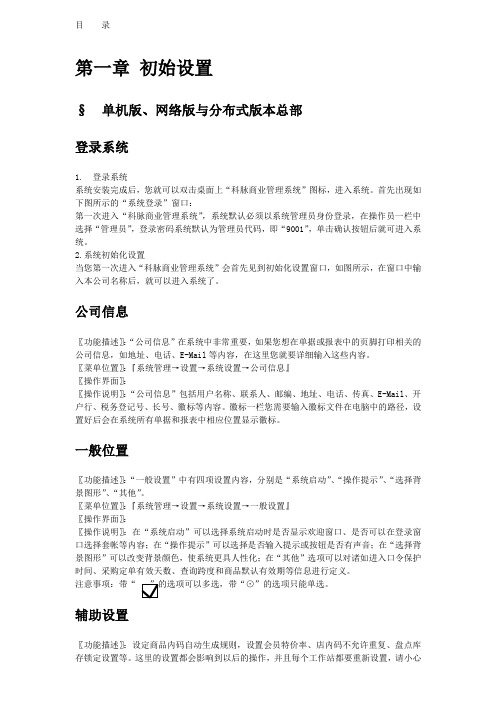
目录第一章初始设置§单机版、网络版与分布式版本总部登录系统1. 登录系统系统安装完成后,您就可以双击桌面上“科脉商业管理系统”图标,进入系统。
首先出现如下图所示的“系统登录”窗口:第一次进入“科脉商业管理系统”,系统默认必须以系统管理员身份登录,在操作员一栏中选择“管理员”,登录密码系统默认为管理员代码,即“9001”,单击确认按钮后就可进入系统。
2.系统初始化设置当您第一次进入“科脉商业管理系统”会首先见到初始化设置窗口,如图所示,在窗口中输入本公司名称后,就可以进入系统了。
公司信息〖功能描述〗:“公司信息”在系统中非常重要,如果您想在单据或报表中的页脚打印相关的公司信息,如地址、电话、E-Mail等内容,在这里您就要详细输入这些内容。
〖菜单位置〗:『系统管理→设置→系统设置→公司信息』〖操作界面〗:〖操作说明〗:“公司信息”包括用户名称、联系人、邮编、地址、电话、传真、E-Mail、开户行、税务登记号、长号、徽标等内容。
徽标一栏您需要输入徽标文件在电脑中的路径,设置好后会在系统所有单据和报表中相应位置显示徽标。
一般位置〖功能描述〗:“一般设置”中有四项设置内容,分别是“系统启动”、“操作提示”、“选择背景图形”、“其他”。
〖菜单位置〗:『系统管理→设置→系统设置→一般设置』〖操作界面〗:〖操作说明〗:在“系统启动”可以选择系统启动时是否显示欢迎窗口、是否可以在登录窗口选择套帐等内容;在“操作提示”可以选择是否输入提示或按钮是否有声音;在“选择背景图形”可以改变背景颜色,使系统更具人性化;在“其他”选项可以对诸如进入口令保护时间、采购定单有效天数、查询跨度和商品默认有效期等信息进行定义。
注意事项:带“辅助设置〖功能描述〗:设定商品内码自动生成规则,设置会员特价率、店内码不允许重复、盘点库存锁定设置等。
这里的设置都会影响到以后的操作,并且每个工作站都要重新设置,请小心仔细。
〖菜单位置〗:『系统管理→设置→系统设置→辅助设置』〖操作界面〗:〖操作说明〗:商品编码规则前缀可设置成供应商编码、大中小类编码。
科脉商业管理使用手册2

目录第一章初始设置 (5)§ 2.1 单机版、网络版与分布式版本总部 (5)2.1.1登录系统 (5)2.1.2公司信息 (5)2.1.3一般位置 (6)2.1.4辅助设置 (7)2.1.5单据信息 (8)2.1.6 POS设置 (8)2.1.7界面显示 (10)2.1.8色彩设置 (10)§2.2 分布式分店 (10)2.2.1机构档案的建立 (11)2.2.2总部设置 (11)2.2.3 公司名称与机构代码 (12)2.2.4初始化与数据交换 (14)第三章通用操作 (15)§3.1 菜单操作和按钮介绍 (15)3.1.1菜单操作 (15)3.1.2输入供应商资料方法说明 (16)3.1.4 选择仓库或机构说明 (17)3.1.5 单据按钮工具栏使用说明 (17)3.1.6 单据的设置 (18)§ 3.2 数据高级操作 (21)3.2.1业务单据中鼠标右键的使用 (21)第四章基本资料 (22)§ 4.1 采购类 (22)4.1.1 区域档案 (22)4.1.2 供应商档案 (23)4.1.3 期初帐款设置 (24)§4.2 商品类 (25)4.2.1 类别 (25)4.2.2商品包装单位 (26)4.2.3商品档案 (27)4.2.4有效性检查 (31)§4.3 销售类 (32)4.3.1客户档案 (32)4.3.2帐款设置 (32)§4.4 POS类 (33)4.4.1部类档案 (33)4.4.2 柜台档案 (33)4.4.3非营业收入 (34)4.4.4收银员档案 (34)§4.5 帐款类 (35)4.5.1币种档案 (35)4.5.2付款方式档案 (36)§4.6 库存类 (36)4.6.1仓库机构档案 (36)4.6.2 机构指标设置 (37)§4.7 资料浏览 (38)4.7.1商品料浏览的方法 (38)4.7.2 浏览供应商的方法 (38)4.7.3 浏览商品物价的方法 (38)§4.8 导入导出基本档案 (39)4.8.1导出基本档案 (39)4.8.2导入基本档案 (39)§5.1 调进货价单 (40)§5.2 采购订货单 (40)§5.3 订单报表说明 (42)第六章收货业务 (42)§6.1 验收入库单 (42)§6.2 赠送入库单 (43)§6.3 采购退货单 (44)§6.4 采购报表说明 (45)第七章库管业务 (46)§7.1 调拨单 (46)§7.2 报损单 (47)§7.3 领用单 (48)§7.4 其他单 (49)§7.5 大小包装换算 (49)§7.6 盘点 (51)第八章批发业务 (52)§8.1调批发价单 (52)§8.2客户-商品价格管理 (53)§8.3销售订单 (53)§8.4销售单 (54)§8.5销售退货单 (55)§8.6批发报表说明 (55)第九章营运业务 (56)§9.1调零售价 (56)§9.2会员特价单 (56)§9.3零售特价单 (56)§9.4固定时间特价单 (56)§9.5前台销售监控 (57)§9.6销售与收银报表 (57)第十章结算业务 (58)10.1供应商进销存结算 (58)10.2付款单 (59)10.3收款单 (59)10.4帐款报表说明 (60)第十一章会员与储值卡 (64)11.1会员卡类别 (64)11.2会员卡档案 (65)11.3会员卡积分查询 (66)11.4储值卡面值设定 (67)11.5初始化储值卡 (67)11.6发放储值卡 (68)11.7查询与充值管理 (68)第十二章辅助功能 (69)12.1条码秤 (69)12.2条码打印 (70)12.3价签打印 (72)12.4查询实时库存 (72)12.5更改/删除条码 (73)第十三章决策分析 (73)13.1综合单据查询 (73)13.2综合业务查询 (74)13.3万能自定义报表 (74)§13.4报表说明 (77)第十四章系统管理 (85)§14.1操作员档案 (85)§14.2操作员权限分配 (86)§14.3更改口令 (87)§14.4终止用户连接 (87)§14.5数据备份 (87)§14.6数据恢复 (88)§14.7前台销售日结 (88)§14.8综合数据日结 (89)§14.9综合数据月结 (89)§14.10套帐管理 (90)§14.11删除历史数据 (90)§14.12清空系统数据 (91)第十五章前台设置 (91)§15.1前台POS机销售设置 (91)15.1.1前台系统设置 (91)第十六章前台收银 (95)§16.1登录及修改口令 (95)16.1.1登录 (95)16.1.2修改口令 (95)16.1.3注销 (96)16.1.4输入商品编码 (97)16.1.5手工输入商品编码 (97)16.1.6扫描商品条形码 (98)16.1.7特殊操作说明 (98)16.1.8简单交易 (99)§16.2使用数量键 (100)§16.3付款方式 (100)16.3.1 现金付款方式 (100)16.3.2非现金付款方式 (100)§16.4使用多种付款方式 (102)§16.5折扣交易 (102)§16.6 挂单 (103)§16.7退货和赠送 (103)16.7.1 退货 (103)16.7.2 赠送 (103)§16.8 作废 (104)16.8.1 单品作废 (104)16.8.2 整单作废 (104)16.8.3已付款项作废 (104)16.8.4挂单交易作废 (104)§16.9 柜台销售 (105)§16.10收支现金 (105)16.10.1现金支出 (105)16.10.2现金收入 (105)§16.11结束当天营业 (105)16.11.1日结统计 (105)16.11.2结束营业 (106)第一章初始设置§ 2.1 单机版、网络版与分布式版本总部2.1.1登录系统1. 登录系统系统安装完成后,您就可以双击桌面上“科脉商业管理系统”图标,进入系统。
科脉商业管理软件说明书
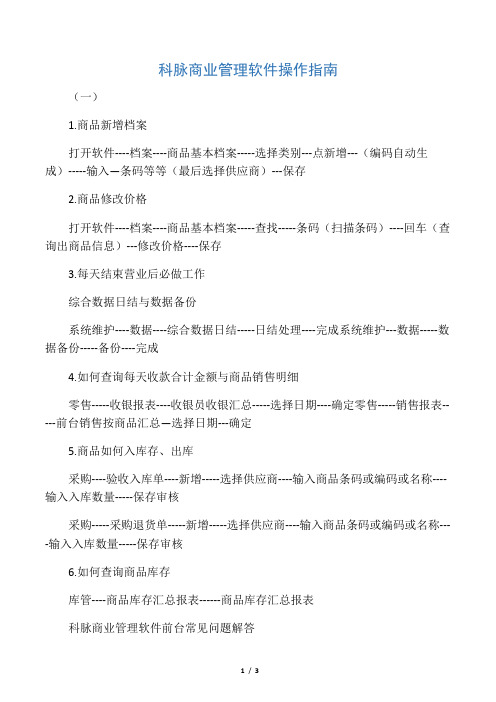
(一)
1.商品新增档案
打开软件----档案----商品基本档案-----选择类别---点新增---(编码自动生成)-----输入—条码等等(最后选择供应商)---保存
2.商品修改价格
打开软件----档案----商品基本档案-----查找-----条码(扫描条码)----回车(查询出商品信息)---修改价格----保存
3.每天结束营业后必做工作
综合数据日结与数据备份
系统维护----数据----综合数据日结-----日结处理----完成系统维护---数据-----数据备份-----备份----完成
4.如何查询每天收款合计金额与商品销售明细
零售-----收银报表----收银员收银汇总-----选择日期----确定零售-----销售报表-----前台销售按商品汇总—选择日期---确定
科脉商业管理软件前台常见问题解答
(二)
1.小票打印机无法打印小票
答:
首先检查打印机的联机灯是否亮着,(正常打印机亮两个指示灯绿色和红色的)然后检查是否已缺纸。检查F9,是否已关闭打印。
2.钱箱无法打开
答:
检查打印机是否缺纸.是否联机
3.交易结算时出现死机
答:
检查打印机是否缺纸或联机
4.数字键区无法输入
答:
把数字锁定键NUMLOCK打开即可,打开后键盘指示灯亮
5.无法输入收银员代码与密码
答:
按“ALT”+”F4”键,现关闭系统对话框,退出然后输入
6.前台收款界面功能键无法使用
答:
检查大写锁定键CAPS LOCK是否已关闭,键盘有CAPS LOCK指示灯,正常是不亮的、
是否脱落,
8,显示器无法显示
科脉及秤软件操作步骤

科脉系统操作步骤一.进入科脉操作系统:双击桌面的科脉操作系统图标,进入系统的帐号默认为9001,密码也为9001(密码可在系统中“系统维护”-→“操作员→“更改口令”里更改,改好之后关闭软件重进)。
二.建立商品基本档案(输商品):1.单击左上方“档案”,然后单击“商品基本档案”,进入输入商品界面2.首先先单击左边的“类别”,选择商品的类别3.点击“国际条码”旁的空白框,手输国际条码或用扫描枪扫入商品条码,如商品没有条码,则需自编码,自编码和“商品编码“相同4.输入商品全称,然后回车,商品简称将自动复制商品全称,然后回车5.输入规格(如多少克,多少毫升等),然后回车6.输入产地,然后回车7.输入零售单位,然后回车8.输到生鲜标志时,重点提下这里默认选择‘普通’,当输入的商品是散称商品这里就要选择‘秤重’。
9.输入进价和零售价,然后回车10.单击“主供应商”并单击“主供应商”旁的放大镜图标显示所有供应商,选择商品的供应商11.点击“结算方式”旁的三角显示下拉框,选择“经销”(默认系统会选择“经销“的)。
12.按上面的“保存”键保存此商品。
注意:如新增的下一个商品不跟上一商品是同一类别,则必须重新点击左边的“类别”,重新选择此商品的类别再新增商品。
三.查看销售记录:1.前台销售监控:单击“零售”,选择“前台销售监控”,可以看到每个收银员的当天当时销售,这个销售记录会自动更新,以显示最新的销售记录2.前台销售日结:单击“零售”,选择“前台销售日结”,选择是将会自动冲减当日所销售商品的库存,建议在商品都已入库并在当天营业结束后再操作这个功能3. 收银报表:单击“零售”,选择“收银报表”,再选择“收银员收银汇总”,再点击“确定”将显示一个月内的收银明细,在上一方一排按钮中单击“日期”按钮,可以选择要查看哪一天或哪一段日期内的收银报表。
3.销售报表:单击“零售”,选择“销售报表”,再选择“前台销售按商品汇总”,选择“确定”将显示一个月内的商品销售明细,也可以在5项查询条件中输入想要查询的单个商品或类别或供应商的销售记录,在上方一排按钮中单击“日期”按钮,可以选择要查看哪一天或哪一段日期内的销售记录注:如要查询‘丹姿’供应商商品的销售数量即金额,则只需在查询条件供应商栏中选择丹姿的供应商美丽人生或直接输入丹姿供应商的编号011。
科脉商业管理使用手册
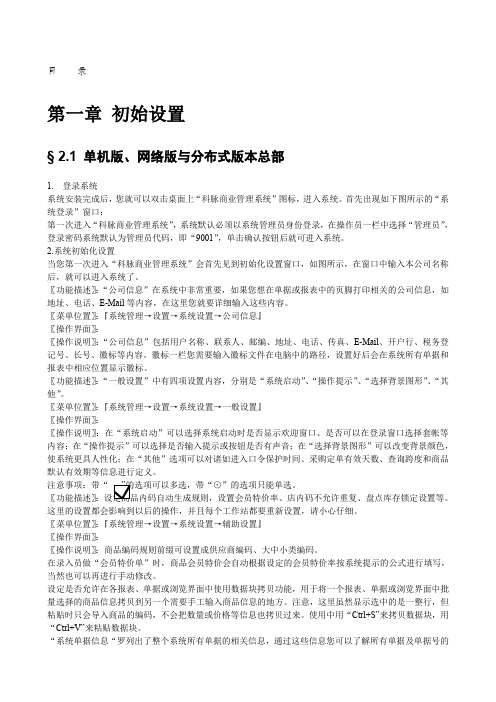
目录第一章初始设置§ 2.1 单机版、网络版与分布式版本总部1. 登录系统系统安装完成后,您就可以双击桌面上“科脉商业管理系统”图标,进入系统。
首先出现如下图所示的“系统登录”窗口:第一次进入“科脉商业管理系统”,系统默认必须以系统管理员身份登录,在操作员一栏中选择“管理员”,登录密码系统默认为管理员代码,即“9001”,单击确认按钮后就可进入系统。
2.系统初始化设置当您第一次进入“科脉商业管理系统”会首先见到初始化设置窗口,如图所示,在窗口中输入本公司名称后,就可以进入系统了。
〖功能描述〗:“公司信息”在系统中非常重要,如果您想在单据或报表中的页脚打印相关的公司信息,如地址、电话、E-Mail等内容,在这里您就要详细输入这些内容。
〖菜单位置〗:『系统管理→设置→系统设置→公司信息』〖操作界面〗:〖操作说明〗:“公司信息”包括用户名称、联系人、邮编、地址、电话、传真、E-Mail、开户行、税务登记号、长号、徽标等内容。
徽标一栏您需要输入徽标文件在电脑中的路径,设置好后会在系统所有单据和报表中相应位置显示徽标。
〖功能描述〗:“一般设置”中有四项设置内容,分别是“系统启动”、“操作提示”、“选择背景图形”、“其他”。
〖菜单位置〗:『系统管理→设置→系统设置→一般设置』〖操作界面〗:〖操作说明〗:在“系统启动”可以选择系统启动时是否显示欢迎窗口、是否可以在登录窗口选择套帐等内容;在“操作提示”可以选择是否输入提示或按钮是否有声音;在“选择背景图形”可以改变背景颜色,使系统更具人性化;在“其他”选项可以对诸如进入口令保护时间、采购定单有效天数、查询跨度和商品默认有效期等信息进行定义。
注意事项:带“〖功能描述〗这里的设置都会影响到以后的操作,并且每个工作站都要重新设置,请小心仔细。
〖菜单位置〗:『系统管理→设置→系统设置→辅助设置』〖操作界面〗:〖操作说明〗:商品编码规则前缀可设置成供应商编码、大中小类编码。
科脉御商标准盘点流程

科脉御商标准盘点流程企业发生一段时间的经营活动后,某些商品的库存会与实际数量产生差异,如:自然损耗,被盗,伪码销售等。
为了让经营者更好地了解上述情况以便防范,也让系统能为我们提供更真实的数据,我们需要通过盘点来更正库存数量。
一次大型的盘点,从开始至确认差异一般需要2-3天,而在此期间我们的所有业务依然要发生,我们提供的盘点方式不影响任何业务。
为了保证数据的准确,在盘点时我们要注意以下问题:1( 盘点最好在晚上全天营业结束之后进行;2( 盘点当天尽可能不做收货、退货和调拔动作;3( 所有的单据要审核,包括入库单,退货单,领用单,报损单等;4( 盘点时以商品的销售单位进行点数;5( 盘点要按货架的排面排列顺序进行见物盘物的点数;6( 进行初盘和复盘,比较差异并更正,再抽取百分之二十的商品进行复查,若差异超过百分之五,要重新盘点;对不同仓库分别进行盘点,数据录入不要混淆; 7(盘点是一个所有人员共同参与和相互配合的工作,包括销售、电脑、财务及驻店管理人员。
由公司或店领导与销售部门协商决定盘点的时间及范围,然后下文通知所涉各部门准备盘点相关事宜。
生成批次:电脑部要根据所要盘点的商品范围,确定盘点的批次,同时在盘点初始化中生成批次号。
锁定库存:电脑部在生成批次号后,要作锁库预演,软件会提示该批次下(盘点范围)所涉商品中含有没有审核的并且会影响库存的相关单据的单据号,如有此类单据电脑部应及时提醒涉及到单据的相关部门把所有单据审核。
若有单据因某些原因不能审核,电脑部应立即知会上级部门,采取相应措施或取消盘点。
所有单据审核且当天营业结束后,电脑部一定要确认历来的所有日结都已做过,并完成当天日结,最后才可以进行锁库。
盘点点数:在确认前期工作已准备就绪后,就可通知盘点人员可以开始盘点。
一次严谨的盘点可分为四个步骤:1. 初盘:由一部分人员首先做一次点数,将商品和数量填写在初盘表上;2. 复盘:由另一组人员或现有人员交叉后再做一次点数,并将商品和数量填写在复盘表上;3. 比较:盘点小组负责人将交上来的初复盘表进行对比,并采用重新点数的方式修正差异;4. 抽查:由负责稽核的人员在复盘表中随机抽取百分之二十的商品进行复查;盘点录入:指定的录入人员将交来的复盘表按仓库录入盘点录入单。
科脉店务通盘点流程

科脉店务通盘点流程下载温馨提示:该文档是我店铺精心编制而成,希望大家下载以后,能够帮助大家解决实际的问题。
文档下载后可定制随意修改,请根据实际需要进行相应的调整和使用,谢谢!并且,本店铺为大家提供各种各样类型的实用资料,如教育随笔、日记赏析、句子摘抄、古诗大全、经典美文、话题作文、工作总结、词语解析、文案摘录、其他资料等等,如想了解不同资料格式和写法,敬请关注!Download tips: This document is carefully compiled by theeditor. I hope that after you download them,they can help yousolve practical problems. The document can be customized andmodified after downloading,please adjust and use it according toactual needs, thank you!In addition, our shop provides you with various types ofpractical materials,such as educational essays, diaryappreciation,sentence excerpts,ancient poems,classic articles,topic composition,work summary,word parsing,copy excerpts,other materials and so on,want to know different data formats andwriting methods,please pay attention!1. 准备工作确定盘点时间:选择一个适合店铺运营的时间进行盘点,通常在店铺营业结束后或非繁忙时段进行。
- 1、下载文档前请自行甄别文档内容的完整性,平台不提供额外的编辑、内容补充、找答案等附加服务。
- 2、"仅部分预览"的文档,不可在线预览部分如存在完整性等问题,可反馈申请退款(可完整预览的文档不适用该条件!)。
- 3、如文档侵犯您的权益,请联系客服反馈,我们会尽快为您处理(人工客服工作时间:9:00-18:30)。
科脉软件盘点操作手册 This model paper was revised by the Standardization Office on December 10, 2020
盘点流程及操作
1.营运负责人与财务负责人确认盘点。
2.确认盘点日期后在盘点日期到来前三天通知与盘点相关的各部门。
3.各部门将相关业务处理好,如采购部停止订货、仓管停止收货并将已做出货操作的货
物清理好另行堆放已做入库操作的货物实物入库、信息部将所有已发生完的业务单据做好并审核完毕、卖场运营人员停止货物调、转并整理好货架。
4.盘点当天营业结束后,信息部做完当天日结,然后生成即将进行盘点的机构的盘点批
次,并对该盘点批次进行盘点锁库。
5.实盘点数,要求点数过程中商品不要发生业务。
6.将实际盘点数量录入(可以后台盘点录入单处录入,也可以在POS前台录入盘点数
量,或者使用盘点机)盘点录入单并保存(可以不审核)。
7.实盘数量全部录入完成后生成盘点差异。
8.生成漏盘商品(注A.以库存商品为基准生成漏盘商品是指锁库时有库存但实盘录入中
没有录入数量的商品即为漏盘商品;B.以商品档案为基准生成漏盘商品是指商品档案中有这个商品但实盘录入中没有录入数量的商品即为漏盘商品,建议选择A)。
9.在打印盘店差异窗口中选中本次盘点批次号浏览盘点差异、浏览漏盘商品(建议并打
印出来)。
10.在打印盘店差异窗口中选中本次盘点批次号浏览盘点差异,漏盘商品,如果有异议,
可以针对漏盘商品及盘点有盈亏商品进行复盘,(复盘流程:在本次盘点批次的盘点损溢审核未做之前,确认好复盘日期,在复盘日期当天营业结束后,信息部做完日结,就可以开始复盘,要求复盘点数未完成前复盘商品不能发生业务,复盘点数完后,将复盘数量录入复盘录入单,在录入复盘时要录入开始复盘点数的时间而且时间要精确到秒)。
11.复盘录入完后保存并审核。
12.重新生成盘点差异和漏盘。
13.再次在在打印盘店差异窗口中选中本次盘点批次号浏览盘点差异、浏览漏盘商品。
14.如果还是对盘点差异有异议可以重复第10---12步骤
15.确认盘点再无错误后,在打印盘店差异窗口中选中本次盘点批次号并在漏盘处理和盘
点特殊操作的下拉菜单中选择将漏盘商品按实盘为零(0)导入盘点差异表。
16.最后确认盘点数量后差异后,将本次盘点损溢在盘点损溢审核单中选中本次盘点批次
并审核
17.关于连锁盘点:
1.如果是总部管库存,既通讯配置里是下载库存,那么门店必须先将当天的销售数据上传道总部,然后总部与门店分别做当天的日结并分别建立盘点批次号、锁库,在这里要注意一点,总部生成的盘点批次与门店生成的盘点批次是不一样的。
实盘完成后,实盘数据录入有两个选择:
要么将实盘单拿到总部录入盘点点单(选择盘点批次是总部生成的盘点批次号;门店的实盘数据在总部盘点录入单,那么门店就不需要和总部同时分别建立盘点批次号了,总部建立好盘点批次号后门店直接实盘就可以了),就相当于一个网络版盘点它的一个仓库一样,全部在总部完成。
或者在门店录入实盘数据,但是这个时候盘点批次只能选择门店生成的盘点批次号,如何将门店录入的盘点录入单传到总部去并将盘点批次号改位总部生成的盘点批次号呢(总部管库存,盘点损溢审核必须在总部做才能影响总部那里门店机构的库存),答案在通讯配置,将门店的盘点录入单设置为上传,传输后状态为传输后未审核,那么门店录入的盘点录入单即使选择的盘点批次号是门店生成的盘点批次号,当盘点录入单保存审核后,门店系统将该盘点录入单传到总部,总部打开这个盘点录入单修改其盘点批次号为总部生成的盘点批次号,保存(可以不审核),就相当于该盘点录入单是在总部录入一样的了,后面的步骤就和网络版的没有区别了。
2.如果是门店管库存,也就是说门店把库存上传到总部,那么就把每个门店当成一个个独立的网络版在各自门店按网络版的盘点流程操作。
18.关于盘点机盘点:
1.盘点机的基本资料来自系统导出数据,如图
导出的档案数据可以导入导盘点机中去。
2.科脉对盘点机导出数据的格式要求很简单,不需要单独做什么,格式是:
条码,数量
3.使用盘点机实时动态盘点,这里要求盘点机导出的格式必须是:
条码,数量,时间(DATATIME格式,精确到秒)
要使用动态盘点首先要在系统设置\辅助设置按shift+F2,跳出以下内容,按图中操作设置
盘点录入时要求录入时间,如下图:
按照’条码,数量,时间’的格式可以把盘点机中的数据导到盘点录入单中(在这里存在一个问题,那就是时间差的问题,动态盘点的特点决定了当动态盘点时点到该商品的值为A,此时还有X个顾客拿着N个商品在超市里逛还没买单时,这就会有误差,一是因为时间差,二是因为一旦顾客觉得该商品不满意或不需要,把商品放在商场的某个角落,那么误差同样有)。
